Подготовка и конфигурирование сети. Инсталляция и настройка сетевой платы.
Netmask (Сетевая маска).
Сетевая маска. Несмотря на метку "opt", сетевую маску придется задавать для каждой сетевой платы. В гл. 21 мы выяснили, что сетевые маски позволяют компьютеру определить, какие еще компьютеры подключены к локальной сети. В разворачивающемся меню представлен ряд типовых сетевых масок.
Net Device (Имя адаптера).
Имя, которое Linux использует для данной сетевой платы. В Ethernet-сети, сетевые платы именуются eth0, eth1, eth2 и т. д. В данном случае речь идет о второй сетевой Ethernet-плате (ethl).
Kernel Module (Драйвер).
Здесь задается драйвер, используемый для управления этой сетевой платой. В разворачивающемся меню приведен список драйверов. Если нужный драйвер там отсутствует, и он установлен в каталоге /lib/modules/2. 4. 2-2/kernel/drivers/net (или подкаталогах этого каталога), можно ввести имя соответствующего модуля в данное поле. Можно оставить это поле пустым и использовать команду insmod, описанную ниже.
Совет
Если вы не знаете, какой модуль драйвера нужен для вашей платы, обратитесь к документу Ethernet-HOWTO по адресу http://www.linuxdoc.org/HOWTO/Ethernet-HOWTO.html. Необходимые сведения также могут находиться на драйверных дисках сетевой платы и/или на Web-странице ее изготовителя.
I/O Port (Порт ввода/вывода).
Адрес ввода/вывода, приписываемый сетевой плате. Red Hat Linux 7.1 обычно задает соответствующий адрес автоматически. Если при последующем конфигурировании появляются проблемы, задайте в этом поле стандартный адрес ввода-вывода данной сетевой платы.
Irq (Код прерывания).
Номер прерывания, приписываемый данной сетевой плате. Red Hat Linux 7.1 обычно задает соответствующий номер автоматически. Если при последующем конфигурировании появляются проблемы, задайте в этом поле стандартный IRQ-номер данной сетевой платы.
Задав необходимые значения в полях этой вкладки, можно переходить к тестированию. Щелкните на кнопке Accept (Применить), расположенной в нижней части вкладки, а затем выберите в левом верхнем углу окна Linuxconf в меню File (Файл) команду Act/Changes (Изменить).
Когда появится диалоговое окно Status Of The System (Состояние системы), показанное на рис. 28.3, Linuxconf сообщит, что необходимо для реализации заданной конфигурации. В данном примере, утилита предлагает выполнить перезапуск сетевого демона и повторно загрузить файлы конфигурации. Щелкните на кнопке Do It (Выполнить), чтобы соответствующие операции были отработаны.
— Регулярная проверка качества ссылок по более чем 100 показателям и ежедневный пересчет показателей качества проекта.
— Все известные форматы ссылок: арендные ссылки, вечные ссылки, публикации (упоминания, мнения, отзывы, статьи, пресс-релизы).
— SeoHammer покажет, где рост или падение, а также запросы, на которые нужно обратить внимание.
SeoHammer еще предоставляет технологию Буст, она ускоряет продвижение в десятки раз, а первые результаты появляются уже в течение первых 7 дней. Зарегистрироваться и Начать продвижение
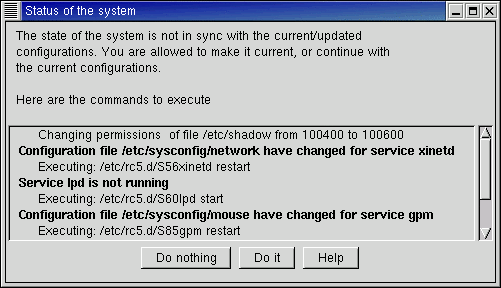
Рис. 28.3. Linuxconf активизирует изменения конфигурации
Повторно выполните команду /sbin/ifconfig, которую мы рассматривали выше. Если теперь Linux распознает вашу сетевую плату, продолжайте читать главу, чтобы ознакомиться со средствами обслуживания сети.
